Integrare Xiaomi MiFlora e Cloni su Home Assistant con ESPHome
In questa guida scopriremo come integrare uno “Xiaomi MiFlora“, utile per monitorare la salute delle nostre piante in Home Assistant, utilizzando un Esp32 come Gateway Bluetooth, il tutto gestito dal firmware ESPHome.
Di seguito i punti che affronteremo:
- Prerequisiti
- Identificare indirizzo MAC MiFlora
- Preparazione Firmware ESPHome
- Installazione Firmware
- Integrare ESP32 su Home Assistant
- Progetti Stampa 3D Case
1. Prerequisiti:
- Xiaomi Mi Flora & Cloni
- ESP32 Board
- ESP Home Flasher
- ESPHome Flower Package
- Installare ESPHome ( Guida )
- Dispositivo Android / Apple
- Applicazione “Bluetooth Scanner“: “PLAYSTORE” – “APPSTORE“
2. Identificare indirizzo Mac MiFlora
– Aprire l’applicazione “Bluetooth Scanner” e avviare la ricerca dispositivi, copiare l’indirizzo MAC in un posto sicuro, ci servirà successivamente.

3. Preparazione Firmware ESPHome
– Cliccare su “File Editor” e successivamente su “esphome”
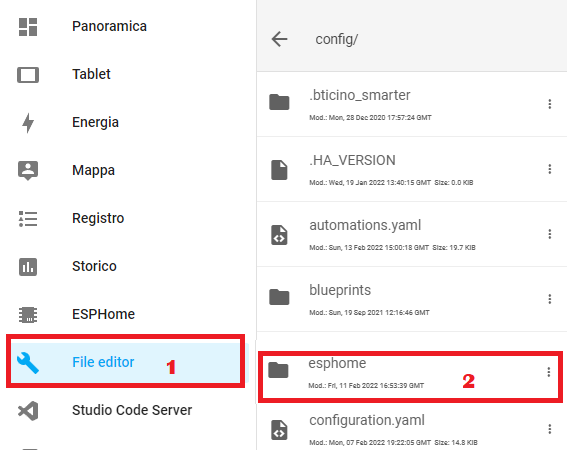

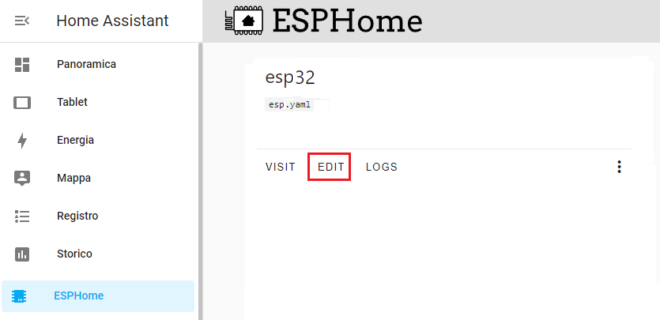


- Mac Address: Inserire l’indirizzo MAC ricavato precedentemente
- Nome Pianta: Sostituire “Aloe” con il nome della vostra pianta
- SSID: Inserire nome rete Wifi
- Password: Inserire la password della rete Wifi
- Platform: In Base Alla Pinza Se Originale Xiaomi o Clone Modificare il Platform
xiaomi_hhccjcy01: Per Pinze MiFlora Originali
xiaomi_gcls002: Per Pinze Clone di Marca: VegTrug – Grow Care Garden – Takasho
– Cliccare sui “3 Puntini” e selezionare la voce “Install”

– Selezionare “Manual Download”
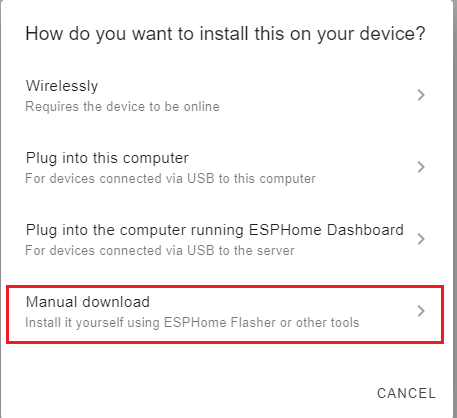
– Selezionare “Legacy Format”
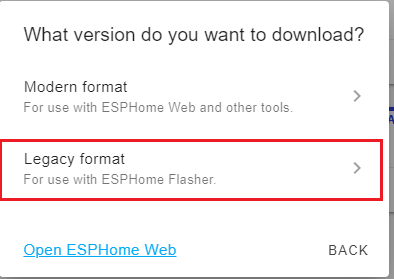
– Attendere la compilazione del firmware e cliccare su “Download”

4. Installazione Firmware
– Collegare Esp32 tramite cavo usb al PC.
– Aprire “ESPHome Flasher” e selezionare i seguenti parametri:
- Serial Port: Selezionare la porta COM
- Firmware: Selezionare il Firmware .bin precedentemente creato
- Flash ESP: Avvia il Processo di Caricamento Firmware.

5. Integrare ESP32 su Home Assistant
– Recarsi su Home Assistant, cliccare su “Impostazioni” e successivamente su “Dispositivi e servizi”.

– Cliccare su “Configura” e procedere all’integrazione del display su Home Assistant.



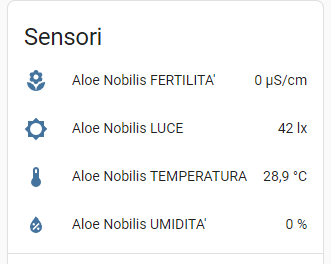
6.Progetti Stampa 3D Case
Il Progetto utilizzato per la stampa del case è il seguente: https://www.thingiverse.com/thing:4125952
Non hai una stampante 3D, e sei interessato alla stampa del Case?
Contattami al seguente indirizzo: postadomhouse@gmail.com

